Slik sletter du iPhone-sikkerhetskopier fra datamaskinen
Det er viktig å sikkerhetskopiere din iPhone i tilfelle det verste skjer og det mislykkes. Disse sikkerhetskopiene kan imidlertid ta opp mye plass på datamaskinen din. For de gangene du trenger å slette data på datamaskinen og gjøre litt plass til noe annet, er det nyttig å vite hvordan du sletter en iPhone-sikkerhetskopi, samt hva du skal gjøre når det gjelder iCloud sikkerhetskopier.
iTunes fases ut av Apple og erstattes av individuelle apper for spesifikke tjenester. Denne metoden gjelder Mac systemer som bruker Mojave og tidligere, samt Windows datamaskiner med iTunes fortsatt installert.
Slik sletter du iPhone-sikkerhetskopi på Mac og Windows ved hjelp av iTunes
Det er enkelt nok å slette dine gamle iPhone-sikkerhetskopier manuelt, forutsatt at du vet hvor du skal lete. Her er hva du skal gjøre.
Disse trinnene fungerer også for iPad-sikkerhetskopier.
Åpne iTunes.
-
Klikk iTunes > Preferanser.
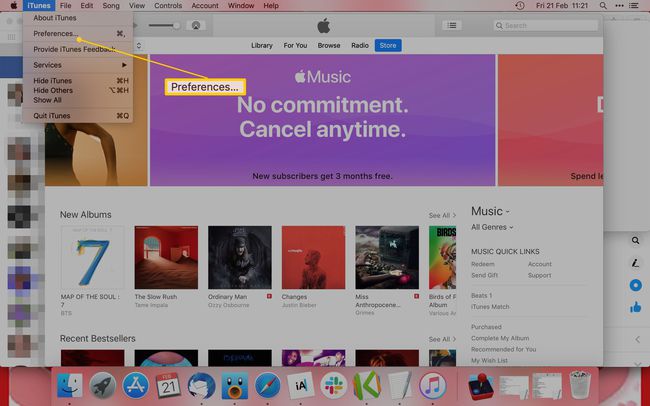
PC-brukere bør velge Fil > Innstillinger.
-
Klikk Enheter.
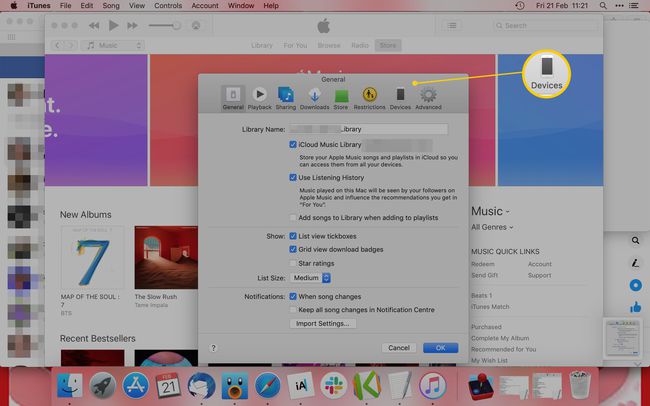
-
Klikk på navnet på sikkerhetskopien du vil slette.
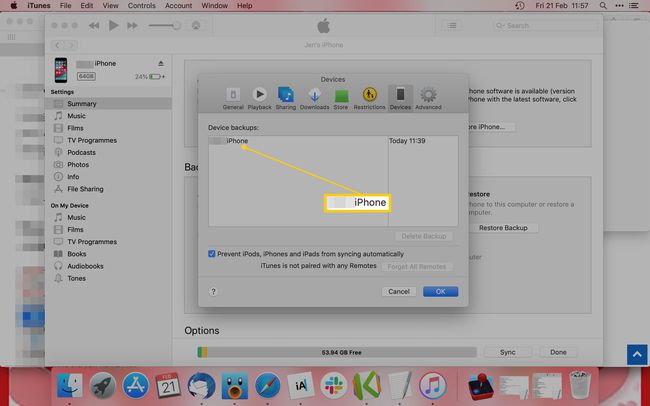
Flere sikkerhetskopier kan være oppført. Hvis det er vanskelig å vite hvilken du vil ha, sjekk datoen og tidsstemplet ved siden av dem for å hjelpe deg.
-
Klikk Slett sikkerhetskopi.
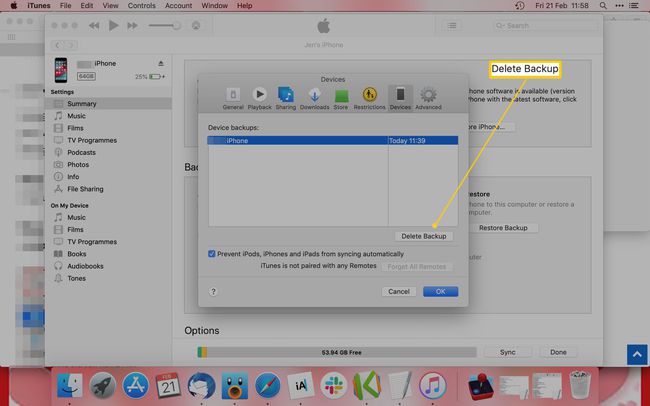
-
Klikk Slett.

Klikk OK.
Slik sletter du iPhone-sikkerhetskopier manuelt
Hvis du ikke vil bruke iTunes, er det fortsatt mulig å slette dine gamle iPhone-sikkerhetskopier ved å finne den manuelt på datamaskinen. Her er hvor du skal lete.
Denne metoden fungerer på både Windows-datamaskiner og Mac-maskiner, inkludert Mac-er som kjører macOS Catalina.
-
På en Mac klikker du på forstørrelsesglass ikonet i menylinjen.
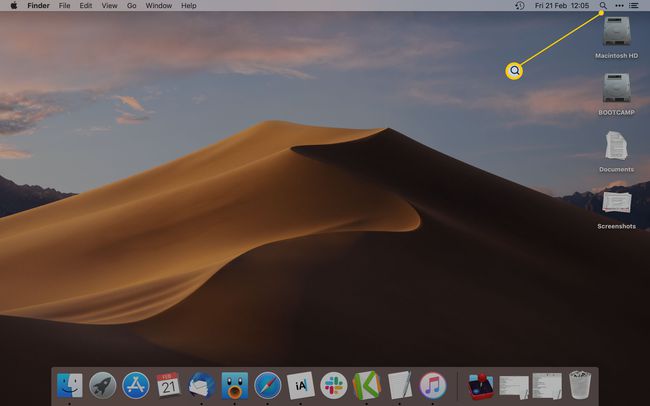
-
Kopier og lim inn følgende i søkefeltet: ~/Library/Application Support/MobileSync/Backup/
Windows-brukere kan finne den aktuelle mappen under \Brukere\(brukernavn)\AppData\Roaming\Apple Computer\MobileSync\Backup\
trykk Tast inn.
-
Klikk Sikkerhetskopiering.
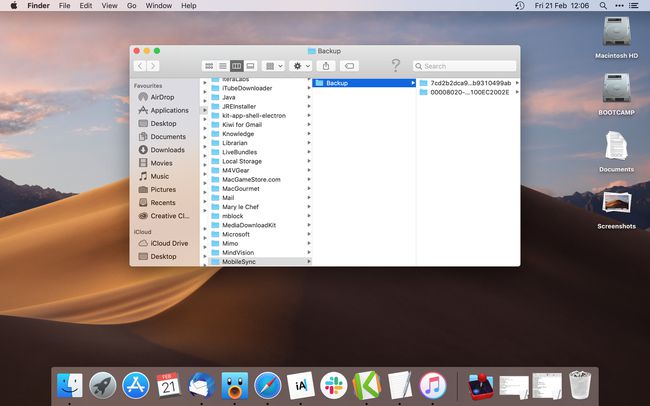
Holde CMD+Slett for å slette mappen.
Slik sletter du sikkerhetskopier på Mac som kjører macOS Catalina
macOS Catalina bruker ikke lenger iTunes, noe som betyr at prosessen er litt annerledes. Her er hva du skal gjøre når du vil slette iPhone-sikkerhetskopien mens du kjører Catalina.
Koble iPhone til Mac.
Åpen Finner.
-
Klikk på iPhone-enhetens navn.
Du må kanskje rulle ned avhengig av hvor mange favorittmapper du har satt opp, og hvor mange eksterne enheter som er tilkoblet.
Klikk Generell > Administrer sikkerhetskopier.
Klikk på sikkerhetskopien du vil slette.
Klikk Slett sikkerhetskopi > OK.
Slik sletter du iPhone-sikkerhetskopi fra iCloud
Det er også mulig å fjerne iPhone-sikkerhetskopier fra iCloud, men det er en annen prosess involvert hvordan du sletter iCloud-sikkerhetskopier. Du må ha tilgang til iCloud-kontoen din. Dette gjelder alle enheter.
